无线音箱如何连接电脑 电脑连接无线蓝牙音箱步骤
时间:2024-03-02 来源:互联网 浏览量:
无线音箱已经成为现代家庭音响设备中必不可少的一部分,而连接电脑是让音箱发挥最大功效的一种方式,通过蓝牙连接电脑和音箱可以实现无线播放音乐的功能,让我们在家中随时享受高品质的音乐体验。接下来我将为大家介绍电脑连接无线蓝牙音箱的步骤,让您轻松地享受无线音乐的乐趣。
操作方法:
1.第一,你要先打开蓝牙音箱,让它属于开启状态。比如这个小猫音箱,摁住开关键,等小猫音响尾巴亮起即可。


2.第二,打开电脑,点击【设置】
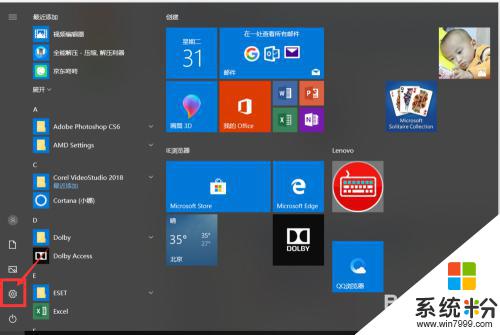
3.第三,点击【添加蓝牙或其他设备】-【蓝牙】
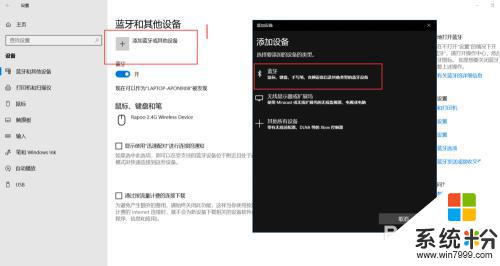
4.第四,进入添加设备界面。点击小猫蓝牙音箱的蓝牙【Pet Singer】-至此连接的过程就已经完成啦。
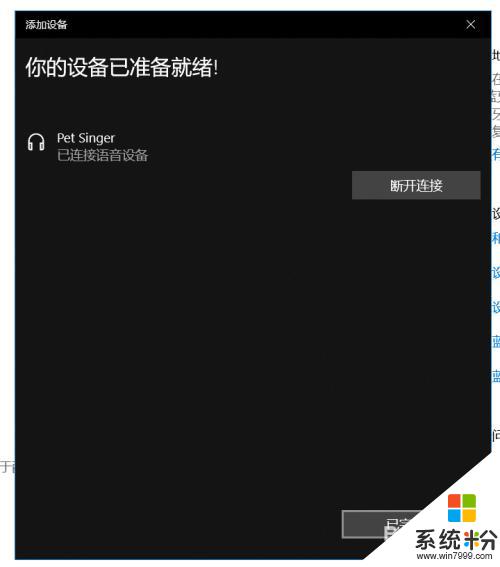
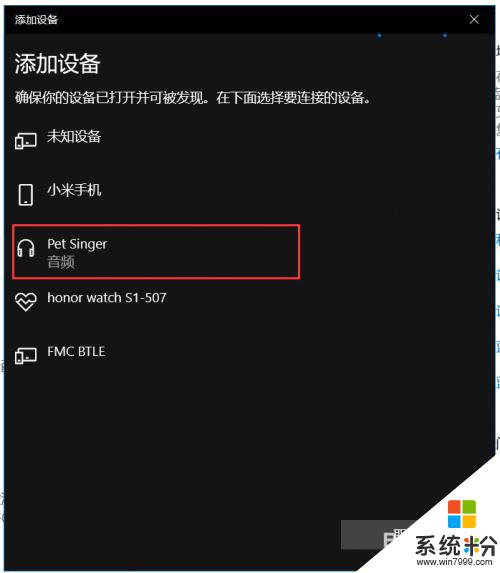
5.最后,打开你想听的歌或者想看的电影电视,尽情享受吧~

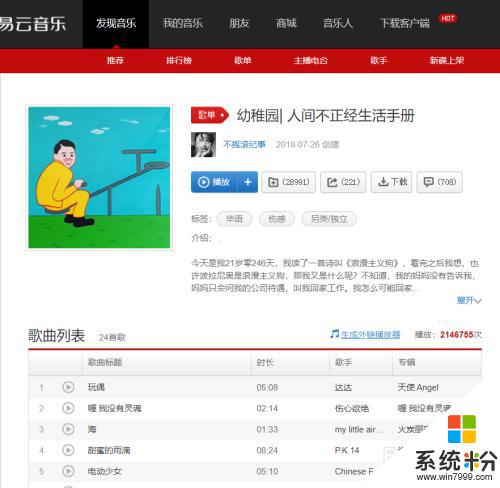
以上就是无线音箱如何连接电脑的全部内容,碰到同样情况的朋友们赶紧参照小编的方法来处理吧,希望能够对大家有所帮助。
我要分享:
电脑软件热门教程
- 1 bios没有u盘启动选项怎么处理 如何解决bios没有u盘启动选项的问题
- 2 三星手机质量怎么样 三星手机质量好不好怎么看?
- 3 windows shutdown关机命令 Windows命令行关机倒计时
- 4电脑光驱DVD不读盘怎么处理? 电脑光驱DVD不读盘怎么解决?
- 5联想手机忘记了屏锁密码,如何解开呢?怎么解决联想手机忘记了屏锁密码
- 6怎么有效清理Windows7系统占用C盘的空间。 有效清理Windows7系统占用C盘的空间的方法。
- 7如何打开电脑调试器? 打开电脑调试器怎么办
- 8小爱音响如何连接wifi 小爱同学无线网络连接教程
- 9如何在虚拟主机建网站 建网站教程的方法
- 10如何检查电脑硬盘故障? 检查电脑硬盘故障的方法
